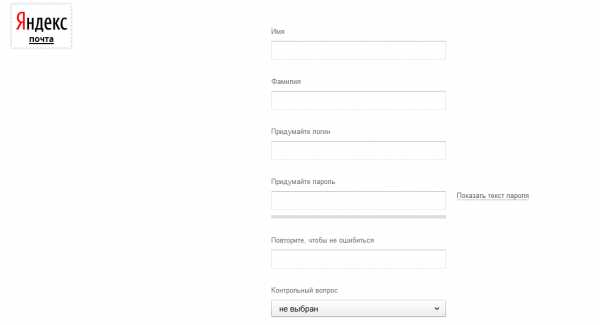Microsoft SQL Server Management Studio Express. Руководство по установке. Sql server management studio установка
Как установить SQL Server Management Studio 2012 (SSMS) Express? [installation] [database]
Самый простой способ установки MSSQL 2012 MS SQL УСТАНОВКА
Здесь я показываю самый простой способ установить ms sql 2012.
Мое мнение, что установка будет проще с Windows 8.1, а не с Windows 7.
Это только мое личное мнение.
Мы также можем установить в Windows 7.
Шаги, которые необходимо выполнить:
Загрузите любую из ссылок, используя следующий URL-адрес
http://www.microsoft.com/en-us/download/details.aspx?id=43351
SQLEXPRWT_x86_ENU.exe или SQLEXPRWT_x64_ENU.exe
http://www.microsoft.com/en-us/download/details.aspx?id=42299
SQLEXPRWT_x86_ENU.exe или SQLEXPRWT_x64_ENU.exe
Щелкните правой кнопкой мыши на .exe-файле и запустите его.
При установке мы должны оставить все по умолчанию.
Во время установки будет два варианта:
1) Если вы новый пользователь, нажмите на новое автономное приложение sql-server.
2) Если у вас уже есть приложение MS SQL, вы можете обновить его, используя другой вариант.
Затем примите условия лицензии и нажмите «Далее».
Теперь вы перейдете к «Обновлениям продуктов» и затем нажмите «Далее».
После этого выбора функции. По мне можно проверить все поля, кроме localdb.
Затем он перенесет вас в конфигурацию экземпляра, где вы должны выбрать Named Instance as
"SQLEXPRESS".
Затем перейдите в «Конфигурация сервера» и нажмите «Далее».
Теперь конфигурация ядра базы данных:
Режим аутентификации: мы можем щелкнуть любой, который является режимом проверки подлинности Windows или смешанным.
Режим проверки подлинности Windows (по умолчанию для окон).
Режим смешанной аутентификации: тогда необходимо создать имя пользователя и пароль.
Затем перейдите к сообщению об ошибках, мы можем двигаться дальше, щелкнув рядом с процессом установки.
Наконец, мы можем видеть полные окна, показывая добавленные продукты.
Мы можем закрыть и запустить сервер MSSQL.
С уважением
Ramya
code-examples.net
database - Как установить SQL Server Management Studio 2012 (SSMS) Express?
Самый простой способ установить MSSQL 2012 УСТАНОВКА MS SQL
Здесь я показываю самый простой способ установить ms sql 2012.
Мое мнение, что установка будет проще с Windows 8.1, а не с Windows 7.
Это только мое личное мнение.
Мы также можем установить в Windows 7.
Действия, которые необходимо выполнить:
Загрузите любую из ссылок, используя следующий URL
http://www.microsoft.com/en-us/download/details.aspx?id=43351
SQLEXPRWT_x86_ENU.exe или SQLEXPRWT_x64_ENU.exe
http://www.microsoft.com/en-us/download/details.aspx?id=42299
SQLEXPRWT_x86_ENU.exe или SQLEXPRWT_x64_ENU.exe
Щелкните правой кнопкой мыши на .exe файле и запустите его
Мы должны оставить все по умолчанию при установке.
Во время установки будет два варианта:
1) Если вы новый пользователь, щелкните новое автономное приложение sql-server.
2) Если у вас уже есть приложение MS SQL, вы можете обновить его, используя другой вариант.
Затем примите условия лицензии и нажмите "Далее" .
Теперь вы перейдете к "Обновлениям продуктов" и нажмите "Далее" , затем "Правила поддержки установки".
После этого выбора функции. По мне можно проверить все поля, кроме localdb.
Затем он перенесет вас в конфигурацию экземпляра, где вы должны выбрать Named Instance как
"SQLEXPRESS".
Затем перейдите в "Конфигурация сервера" и нажмите "Далее" .
Теперь конфигурация ядра базы данных:
Режим проверки подлинности: мы можем щелкнуть любой, который является режимом проверки подлинности Windows или смешанным.
Режим проверки подлинности Windows (по умолчанию для окон).
Режим смешанной аутентификации: тогда необходимо создать имя пользователя и пароль.
Затем перейдите к сообщению об ошибках, мы можем двигаться дальше, щелкнув рядом с процессом установки.
Наконец, мы можем увидеть полные окна, показывая добавленные продукты.
Мы можем закрыть и запустить сервер MSSQL.
Надеюсь, это полезно.
Привет
Ramya
sql-server-2008 - Как установить только компонент SQL Server Management Studio 2008
Я нашел некоторые статьи, которые могут быть полезны:
Эта ссылка - это опыт, который у кого-то был: http://goneale.com/2009/05/24/cant-install-microsoft-sql-server-2008-management-studio-express/
Эта ссылка содержит точные шаги, необходимые для правильной установки: http://www.codefrenzy.net/2011/06/03/how-to-install-sql-server-2008-management-studio/
Эта ссылка подтверждает предыдущую ссылку: https://superuser.com/questions/88244/installing-sql-server-management-studio-when-vs2010-beta-2-is-already-installed
Мои инструкции
Я не уверен, что мои инструкции будут на 100% точными, но в моем случае, поскольку я установил VS2010 на новую копию Windows 7, установщик VS2010 устанавливает для вас SQL Server 2008 Express, поэтому с этого момента я просто нужна студия управления.
То, что я собрал из этих объяснений, заключается в следующем:
-
Загрузите установку SQL Server Management Studio из http://www.microsoft.com/download/en/details.aspx?id=22973
-
Запустите настройку, когда вы перейдете к точке, где он запрашивает " выполнить новую установку SQL Server 2008" или " добавить функции в существующий экземпляр SQL Server 2008", эта часть является ЧАСТЬЮ КОНФИГУРИРОВАНИЯ (ЭЙ МИКРОСОФТ ПРИНИМАЕТ УКАЗАНИЯ, НЕ ДЕЛАЙТЕ ЭТОТ ВИДУ СТУДИИ).
Насколько вы хотите выбрать "Добавить функции в существующий экземпляр SQL Server 2008" НЕ НУЖНО!!!!
Вам нужно выбрать " выполнить новую установку SQL Server 2008". Это звучит не так, как я знаю - он очень запутан и противоречит интуиции, но, похоже, это способ установить студию управления.: (
-
Нажмите рядом, пока не увидите часть выбора функций. Heeeeeyyyyy посмотрите на это, у него есть флажок для Management Studio. Он должен быть выбран уже, если нет, тогда выберите его, и нажмите далее.
-
Нажмите Next next next next next next next... в основном просто установите его в этот момент.
-
Наслаждайтесь, он установил.
qaru.site
MS SQL Server и T-SQL
Установка SQL Server Management Studio
Последнее обновление: 24.06.2017
Для удобного управления базами данных и различными опциями и настройками в MS SQL Server установим специальное средство администрирования, которое называется SQL Server Management Studio (SSMS). Данную программу можно использовать для создания баз данных и их таблиц, написания и выполнения запросов к бд, а также для много другого.
Чтобы установить SSMS, перейдем на страницу https://docs.microsoft.com/ru-ru/sql/ssms/download-sql-server-management-studio-ssms. Ближе к низу станицы найдем ссылки на версии для различных локалей. Загрузим версию для английского языка (либо при желании можно выбрать локализованную версию на любом другом языке):
Несмотря на то, что эта версия SSMS имеет номер 17, она подходит и к MS SQL Server 2016 и даже к более ранним версиям сервера.
После загрузки запустим программу установки SSMS:
Для установки нажмем на кнопку Install.
После установки найдем SQL Server Management Studio в меню Пуск среди установленных программ в подпункте Microsoft SQL Server Tools 2017:
Итак, запустим программу. Вначале нам будет предложено подключиться к нужному серверу.
В поле "Server name" выберем в выпадающем списке "Browse for more...". И нам откроется окно, где необходимо будет выбрать нужный сервер:
В моем случае на локальном компьютере установлено два сервера выпуск Express и выпуск Developer. Но по имени я могу понять, что первый элемент представляет Express, и соответственно мне надо выбрать второй элемент. Если на локальном компьютере установлен только один выпуск, то соответственно выбирать не придется.
После выбора сервера его название отобразится в поле "Server name". И далее для подключения к нему необходимо будет нажать на кнопку Connect:
И после успешного подключения программа откроет содержимое сервера - все его базы данных и другие компоненты:
metanit.com
Установка Management Studio на уже существующий SQL Server 2008
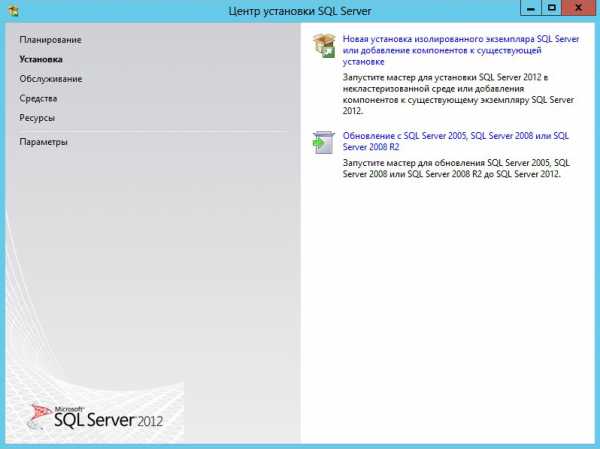 Хочу поделиться с вами историей моего знакомства с установкой Management Studio на уже установленный SQL Server 2008. Для многих это легкая процедура, но для тех, кто сталкивается с этим впервые, появятся трудности. Собственно заметку и хочу посвятить таким же, как и я «юзверям» которые столкнулись с этим компонентом впервые.
Хочу поделиться с вами историей моего знакомства с установкой Management Studio на уже установленный SQL Server 2008. Для многих это легкая процедура, но для тех, кто сталкивается с этим впервые, появятся трудности. Собственно заметку и хочу посвятить таким же, как и я «юзверям» которые столкнулись с этим компонентом впервые.
Что может быть проще забить в поисковике гугла строку с названием компонента, то есть студией или сразу зайти на официальный сайт майкрософта, скачать этот бесплатный компонент. Когда скачается два раза тыркнуть на него и после чего откроется окошко, которое многих сначала вводит в ступор. Дело в том, что мы вроде как качали компонент для сервера, а в меню есть возможность только установить новый сервер, никаких упоминаний про Management Studio или чего то подобного. Оказывается разработчики «мелкомягких» решили упростить себе жизнь и обобщить установку всех продуктов для sql сервера. По сути, вам нужно нажать «Новая установка …» (этот пункт вы можете увидеть если нажмете на изображение слева вверху) которая якобы отвечает за установку всего сервера, но на самом деле это не так. На просторах интернета вы можете найти детальную установку с картинками и описанием каждого пункта меню, я же опишу упрощённую инструкцию и остановлюсь на пунктах, которые нужны для решения вопроса с установкой студии. Если вы знакомы с установкой сервера, то можете перейти к следующему абзацу который начинается с слов «Вот здесь». Остальным же краткая инструкция, вам нужно будет пройти правила установки, если возникнут какие-то ошибки их нужно устранить. Дальше вам нужно установить «Файлы поддержки программы установки», по сути, здесь нужно просто нажать внизу кнопку «Установить». В следующем окне вас ждут еще одни правила установки, которые опять нужно устранить или если всё Ок, то нажать «далее».
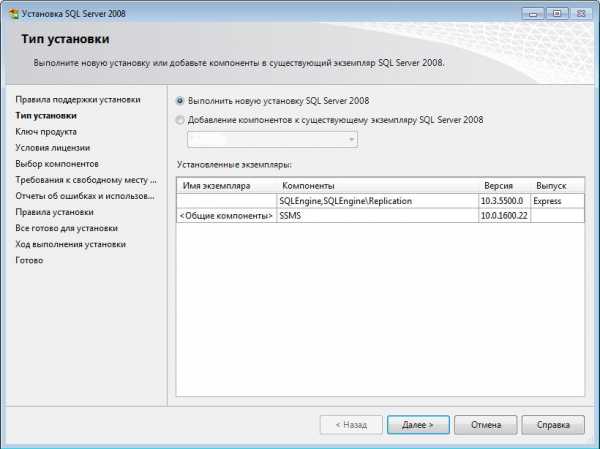
Вот здесь будет не совсем стандартная установка, Вам нужно выбрать тип установки. Собственно выбора два, выбрать новую установку или выбрать пункт, в котором новый компонент добавится к уже существующему серверу. Я думаю, многие сразу же выберут второй пункт, я так же сделал, но дальше будет еще одно окошко «Выбор компонентов» где вы по какой-то причине не сможете ничего выбрать. А вот если выбрать первый пункт, то в компонентах вы сможете выбрать необходимый вам компонент, а именно «Средства управления - основные», где и будет та самая вам так нужная студия. Пункт который вам нужен вы можете увидеть ниже на изображении. К сожалению я не сделал скрин при установке, изображение снизу от 2012 сервера, в нем побольше компонентов, в вашем случае будет либо один или еще парочка, но вам нужен выделенный.
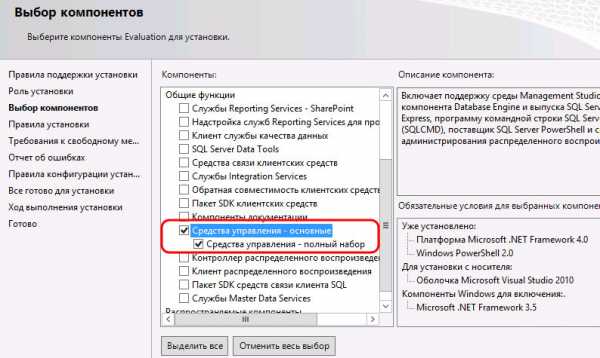
Этот этап, если вы знаете, что вас дальше ждет, то есть если вы устанавливали сервер, можете не читать. По сути вас ждут подтверждения лицензий и введение ключей, для платных серверов, для экспресс не нужно. В остальных пунктах ничего страшного не осталось, нужно что бы было место для установки компонента, дальше посмотрите отчет об ошибках, правила установки, дождаться установки и вуаля Management Studio установлена.
Из всего написанного выше вам нужно знать, что для начала установки нужно нажать новую установку, как самого сервера, так и тип установки, опять же новый. Присоединение компонента к уже установленному серверу у меня не сработало, вы же можете сначала попробовать этот пункт. В любом случае если вы боитесь за сохранность своей базы, сделайте бекап. А дальше экспериментируйте.
На этом у меня всё, будут вопросы задавайте в комментариях, постараюсь помочь.
sql-server - Изменение пути установки по умолчанию для SQL Server Management Studio
Нет прямого подхода (теперь уже сейчас), чтобы изменить путь установки SQL Server Management Studio по умолчанию , но вы можете использовать Символьные ссылки:
Что такое символические ссылки?
От Полное руководство по созданию символических ссылок (aka Symlinks) в Windows:
Символьные ссылки - это в основном расширенные ярлыки. Создайте символическую ссылку на отдельный файл или папку, и эта ссылка будет выглядеть так же, как файл или папка для Windows, даже если это только ссылка, указывающая на файл или папку.
Пользователи Windows 10
Пользователи Windows 10 должны сначала включить режим разработчика из
Настройки > Обновление и безопасность > Для разработчиков.
Как
- Откройте Command Prompt или Windows PowerShell с помощью Запуск от имени администратора и вставьте эту команду перед установкой SQL Server Management Studio
- Теперь установите SQL Server Management Studio (SSMS).
В драйвере C может быть другой файл и папка AppData\Local\Microsoft\Microsoft SQL Server, но они не больше чем 1 ГБ.
Что делать, если уже установлен SSMS?
Закройте все экземпляры SSMS и переименуйте эти папки во все, что вы пожелаете:
C:\Program Files\Microsoft SQL Server C:\Program Files (x86)\Microsoft SQL ServerСледуйте инструкциям Как и переместите содержимое папок (вырезать/вставить) в новое местоположение
D:\Program Files\Microsoft SQL Server D:\Program Files (x86)\Microsoft SQL Serverqaru.site
Microsoft SQL Server Management Studio Express. Руководство по установке
Установка и авторизация TDMS Viewer 3.0
Установка и авторизация TDMS Viewer 3.0 В этом разделе описана последовательность шагов по установке утилиты просмотра TDMS Viewer 3.0. Дополнительно приводится информация о системных требованиях к аппаратной
ПодробнееИнструкция по установке ОМС-плеера
Инструкция по установке ОМС-плеера 1. Требования к аппаратному обеспечению Процессор Оперативная память Видеокарта ПК с процессором Pentium IV 1.0 ГГц. не менее 256 МБ ОЗУ Видеокарты, обеспечивающие аппаратную
ПодробнееСлужба заданий. Руководство пользователя
Служба заданий Руководство пользователя Оглавление О программе... 3 Установка Службы заданий... 5 Удаление Службы заданий... 5 2 О программе Служба заданий - это компонент программного обеспечения КИТ-Журнал,
ПодробнееРуководство по установке
Регистр МО Руководство по установке Данное руководство поможет вам установить и провести начальную настройку Регистр МО ВИР Оглавление Минимальные системные требования... 3 Установка Регистр МО... 4 Настройка
ПодробнееBioSmart-Studio V5 Руководство по установке
BioSmart-Studio V5 Руководство по установке Екатеринбург 2014 Оглавление 1 Введение... 3 2 Структура программного обеспечения... 3 3 Программно-аппаратные требования... 4 3.1 Аппаратные требования... 4
ПодробнееПК IMAGE MEDIA CENTER
ПК IMAGE MEDIA CENTER РУКОВОДСТВО СИСТЕМНОГО ПРОГРАММИСТА 1 КРАТКОЕ ОПИСАНИЕ ПК IMC Полнофункциональный программный комплекс для работы с пространственными данными. Программный комплекс «IMAGE MEDIA CENTER»
ПодробнееРуководство по установке
RU 1 Состав комплекта поставки В состав комплекта поставки программы входит: Инсталляционный CD диск программы для операционной системы Windows. Комментарии по использованию программы инсталляции даны
ПодробнееЛабораторная работа установка Windows XP
IT Essentials 5.0 5.2.1.7 Лабораторная работа установка Windows XP Введение Распечатайте и выполните эту лабораторную работу. В ходе этой лабораторной работы вы будете устанавливать операционную систему
ПодробнееНАУЧНО-ТЕХНИЧЕСКАЯ ФИРМА «ГРАД»
НАУЧНО-ТЕХНИЧЕСКАЯ ФИРМА «ГРАД» ПРОГРАММНЫЙ КОМПЛЕКС «АДМИНИСТРАТИВНАЯ ПРАКТИКА» ДЛЯ ГПН. ИНСТАЛЛЯЦИЯ. ИНСТРУКЦИЯ (от 14.10.2009) Листов 8 2 0 0 9 г СОДЕРЖАНИЕ 1. Введение....3 2. Комплектность инсталляционного
ПодробнееРуководство по инсталляции ИСБ
Руководство по инсталляции ИСБ 777 версии 7 Автор:Бахтизин О.В. 2013 ООО РовалэнтСофт www.rovalant.com Данный документ является руководством по инсталляции, и описывает последовательность действий по установке
ПодробнееРуководство по установке
Регистр МО Руководство по установке Данное руководство поможет вам установить и провести начальную настройку Регистр МО ВИР Оглавление Минимальные системные требования... 3 Установка Регистр МО... 4 Настройка
ПодробнееVOGBIT. Руководство по установке
VOGBIT Руководство по установке 2010 Оглавление Введение... 4 Требования к программному и аппаратному обеспечению... 5 Последовательность установки... 6 Установка программы... 7 Запрос и получение лицензии...
ПодробнееНАУЧНО-ТЕХНИЧЕСКАЯ ФИРМА «ГРАД»
НАУЧНО-ТЕХНИЧЕСКАЯ ФИРМА «ГРАД» ПРОГРАММНЫЙ КОМПЛЕКС «БЮДЖЕТ ГРБС 2.0», «БЮДЖЕТ ПБС 2.0». ЛОКАЛЬНАЯ БД. ИНСТАЛЛЯЦИЯ. ИНСТРУКЦИЯ (от 14.10.2009) Листов 9 2 0 0 9 г СОДЕРЖАНИЕ 1. Введение....3 2. Комплектность
ПодробнееРис. 4.1 Скачивание Microsoft.NET Framework 3.5
5. УСТАНОВКА MICROSOFT SQL SERVER 2014 Express Microsoft SQL Server 2014 Express &- бесплатная система управления данными, используется для обеспечения хранения данных и организации сетевой работы некоторых
ПодробнееАИС «Административная комиссия»
АИС «Административная комиссия» Версия 7.2 Руководство по установке ИП Петри, 2007-2016. Начало установки 1 Этот раздел содержит инструкции по установке АИС «Административная комиссия» на Ваше рабочее
ПодробнееРуководство по установке
Руководство по установке Программный Комплекс БАРС Имущество. Комплект документации. Руководство по установке. Версия 1.0. ЦИТ «БАРС», 1992-2017. Все права защищены. Издательство: Центр Информационных
ПодробнееУстановка Spotlight / Spotlight Pro 11
Установка Spotlight / Spotlight Pro 11 CSoft Development 2013 1 Установка Spotlight/Spotlight Pro Установка программы должна производиться под профилем пользователя. На момент установки необходимо наличие
ПодробнееЦентр управления АТС
ООО «Компания «АЛС и ТЕК» Центр управления АТС Руководство по инсталляции Листов 14 2011 2 СОДЕРЖАНИЕ 1 НАЗНАЧЕНИЕ...4 2 ТРЕБОВАНИЯ К КОМПЬТЕРУ И ПРОГРАММНОМУ ОБЕСПЕЧЕНИЮ...4 3 СОСТАВ ПРОГРАММЫ УСТАНОВКИ
ПодробнееРуководство по установке
RU 1 Состав комплекта поставки В состав комплекта поставки программы входит: Инсталляционный CD диск программы для операционной системы Windows. Комментарии по использованию программы инсталляции даны
ПодробнееУСТАНОВКА ПРОГРАММЫ КОНТАР АРМ
УСТАНОВКА ПРОГРАММЫ КОНТАР АРМ РУКОВОДСТВО ПОЛЬЗОВАТЕЛЯ ПРОГРАММНО-ТЕХНИЧЕСКИЙ КОМПЛЕКС КОНТАР Внимание! Важно знать перед установкой КОНТАР АРМ устанавливается только на операционные системы Microsoft
ПодробнееBioScan Руководство пользователя
Программное обеспечение BioSmart BioScan BioScan Руководство пользователя 1. Введение...4 2. Программно-аппаратные требования...5 2.1 Аппаратные требования...5 2.1.1 Оборудование...5 2.2 Программные требования...6
ПодробнееСоединение PPPoE в Windows XP
Соединение PPPoE в Windows XP Внимание! Перед настройкой подключения необходимо убедиться в наличии и правильности установки в системном блоке компьютера сетевой карты, которая может поддерживать подключение
ПодробнееРуководство оператора ПБКМ
УТВЕРЖДЕНО ПБКМ.33314-01 34 01-ЛУ ПК "Энергосфера". Инсталлятор Руководство оператора ПБКМ.33314-01 34 01 Листов 37 2008 Содержание 1. ВВЕДЕНИЕ... 3 2. ТЕХНИЧЕСКИЕ ТРЕБОВАНИЯ И УРОВЕНЬ ПОДГОТОВКИ ПОЛЬЗОВАТЕЛЯ...
ПодробнееКак установить программу T-MARS
Как установить программу T-MARS Для работы программного обеспечения T-MARS требуется наличие на компьютере СУБД MS SQL SERVER. После её установки устанавливается программа T-MARS и настраивается подключение
ПодробнееРуководство по установке
Руководство по установке Москва, 2009 2 АННОТАЦИЯ В настоящем документе приводится описание комплекта поставки программного комплекса «ЕВФРАТ», требований к аппаратно-программному обеспечению комплекса,
ПодробнееМосква, Руководство «Установка»
Москва, 2017 Руководство «Установка» Исключительные права на программное обеспечение и документацию принадлежат ООО «Управляющая Компания «АТОЛ»» Документация от 24.01.2017 3 СОДЕРЖАНИЕ ПОДГОТОВКА К УСТАНОВКЕ...
ПодробнееАвтоЛиквидатор Версия 1.1
АвтоЛиквидатор Версия 1.1 Установка и регистрация программы 2005-2006 Русские Информационные Технологии 1. Введение Настоящий документ является руководством по установке и настройке к программному продукту
ПодробнееРуководство пользователя
Версия 4.3.1 Модуль отчетов системы SecurOS (UG-Ru, сборка 13 от 11 февраля 2009 г.). c Copyright ISS Technology 2005 2009 Отпечатано в России. ISS Technology оставляет за собой право вносить изменения
Подробнееdocplayer.ru
- Как набрать текст голосом
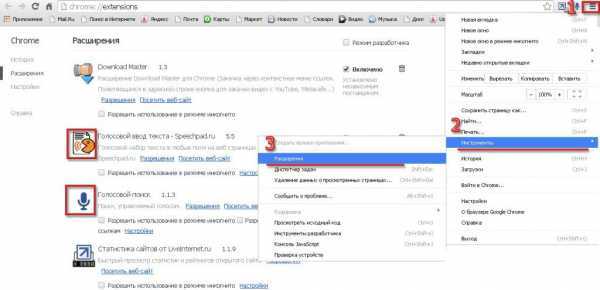
- Проблемы с windows 10 меню пуск
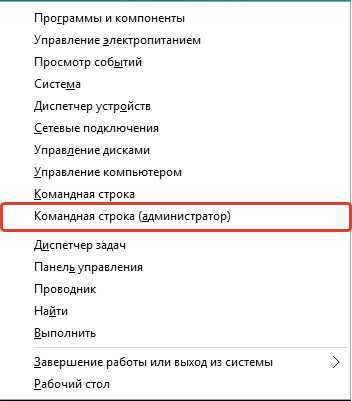
- Переустановка винды
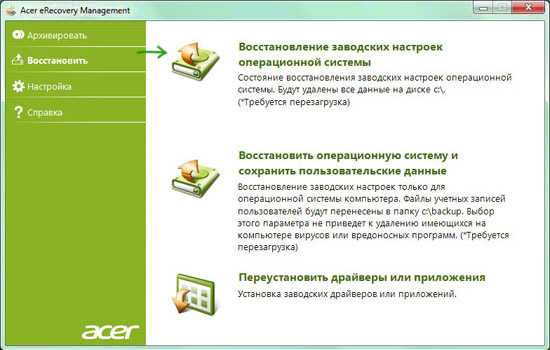
- Схема клиент сервер
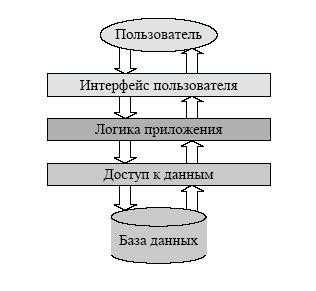
- Телеграмма это что

- Net framework не устанавливается почему
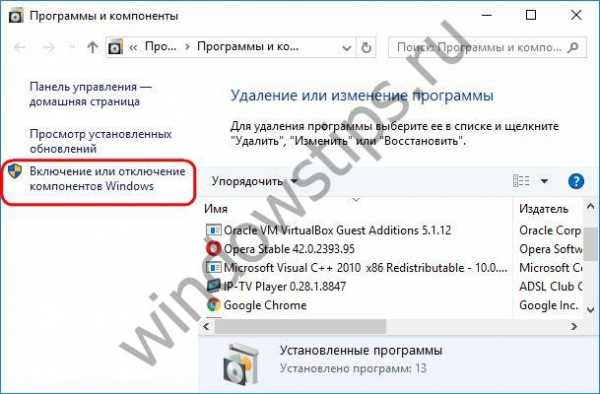
- Чистим компьютер от ненужных файлов
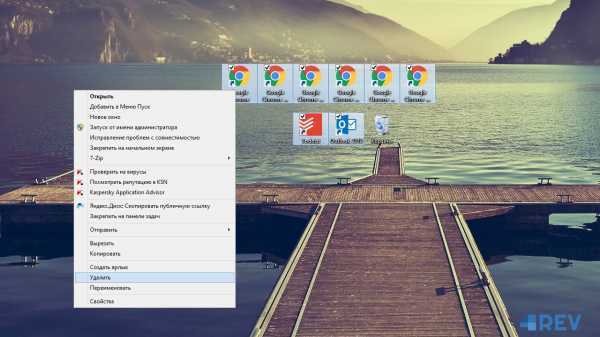
- 0920003700 пришло смс ваш код
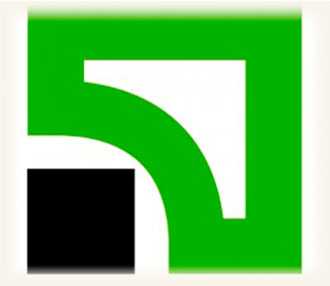
- Восстановление базы postgresql

- C windows run vbs

- Зарегить почту